Mis on InstallShieldi installiteave?
Miscellanea / / January 26, 2022
Kui vaataksite oma seadme plaadil ringi, oleksite märganud salajast kausta pealkirjaga InstallShield Installation Information jaotises Program Files (x86) või Program Files. Kausta suurus varieerub sõltuvalt sellest, kui palju programme olete oma Windowsi arvutisse installinud. Täna tutvustame täiuslikku juhendit, mis õpetab teile, mis on InstallShieldi installiteave ja kuidas seda desinstallida, kui otsustate seda teha.

Sisu
- Mis on InstallShieldi installiteave?
- Kas InstallShieldi installi on võimalik eemaldada?
- Kontrollige, kas see on pahavara või mitte?
- InstallShieldi desinstallimine
- 1. meetod: kasutage faili uninstaller.exe
- 2. meetod: kasutage programme ja funktsioone
- 3. meetod: kasutage registriredaktorit
- 4. meetod: teostage süsteemitaaste
- 5. meetod: installige InstallShield uuesti
Mis on InstallShieldi installiteave?
InstallShield on programm, mis võimaldab teil luua tarkvarapakette ja installijaid. Järgmised on rakenduse mõned märkimisväärsed funktsioonid.
- InstallShield on suures osas harjunud installige Windowsi teenusepaketti kasutades rakendusi.
- Lisaks on see ka mida kasutavad kolmandate osapoolte rakendused nende installimiseks.
- See värskendab oma rekordit iga kord, kui see installib paketi teie arvutisse.
Kogu see teave salvestatakse InstallShieldi installikausta, mis on jagatud alamkaustad kooskuueteistkümnendsüsteemis nimed mis vastab igale rakendusele, mille olete InstallShieldi abil installinud.
Kas InstallShieldi installi on võimalik eemaldada?
InstallShieldi installihaldur ei saa eemaldada. Selle tervikuna desinstallimine võib kaasa tuua hulga probleeme. Seetõttu on selle õige desinstallimine ja kõigi sellega seotud andmete kustutamine ülioluline. Kuigi enne rakenduse eemaldamist tuleb InstallShieldi installiteabe kaust tühjendada.
Kontrollige, kas see on pahavara või mitte?
Arvutiviirused näivad tänapäeval olevat tüüpilised tarkvarad, kuid neid on arvutist palju keerulisem eemaldada. Pahavara nakatumiseks arvutisse kasutatakse troojalasi ja nuhkvara. Teist tüüpi nakkustest, nagu reklaamvara ja potentsiaalselt soovimatud rakendused, on sama raske vabaneda. Need on sageli komplektis vabavararakendustega, nagu videosalvestus, mängud või PDF-muundurid, ja installitakse seejärel teie arvutisse. Nii saavad nad teie viirusetõrjeprogrammi tuvastamisest hõlpsalt kõrvale hiilida.
Kui erinevalt teistest rakendustest ei saa te InstallShield Installation Manageri versioonist 1.3.151.365 lahti, on aeg kontrollida, kas see on viirus. Allpool oleme kasutanud McAfee näidet.
1. Paremklõpsake InstallShieldi fail ja vali Skaneeri valik, nagu näidatud.
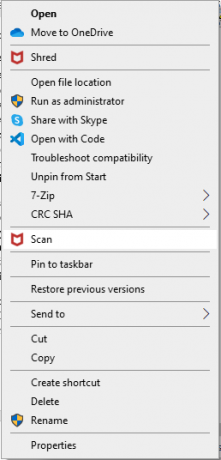
2. Kui see on viirusest mõjutatud fail, teeb seda teie viirusetõrjeprogramm lõpetada ja karantiin seda.
Loe ka: Kuidas eemaldada Google Drive'is dubleerivaid faile
InstallShieldi desinstallimine
Allpool on toodud erinevad meetodid InstallShieldi installiteabe rakenduse desinstallimiseks.
1. meetod: kasutage faili uninstaller.exe
Enamiku Windowsi arvutiprogrammide käivitatav fail kannab nime uninst000.exe, uninstall.exe või midagi sarnast. Need failid leiate InstallShield Installation Manageri installikaustast. Seega on kõige parem desinstallida see exe-faili abil järgmiselt:
1. Liikuge installikausta InstallShieldi installihaldur sisse File Explorer.
2. Otsi uninstall.exe või unins000.exe faili.
3. Topeltklõpsake ikooni faili seda käivitada.

4. Mine järgi ekraanil kuvatav desinstalliviisard desinstallimise lõpuleviimiseks.
2. meetod: kasutage programme ja funktsioone
Programmide ja funktsioonide loendit värskendatakse iga kord, kui installite või desinstallite arvutisse uut tarkvara. InstallShield Manageri tarkvara saate programmide ja funktsioonide abil eemaldada järgmiselt.
1. Vajutage Windows + R klahvid üheaegselt käivitada Jookse Dialoogikast
2. Tüüp appwiz.cpl ja vajuta Sisestage võti käivitada Programmid ja funktsioonid aken.
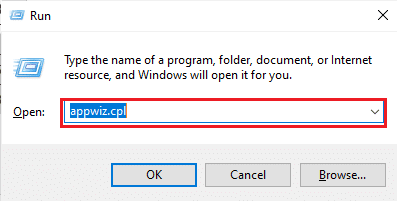
3. Paremklõpsake InstallShieldi installihaldur ja vali Desinstallige, nagu allpool näidatud.

4. Kinnitage Desinstallige järgmistel viipadel, kui neid kuvatakse.
Loe ka:Miks Windows 10 on nõme?
3. meetod: kasutage registriredaktorit
Kui installite programmi oma Windowsi arvutisse, salvestab operatsioonisüsteem kõik selle sätted ja teabe, sealhulgas desinstallimiskäsu registris. InstallShield Installation Manageri 1.3.151.365 saab seda lähenemisviisi kasutades desinstallida.
Märge: Muutke registrit ettevaatlikult, kuna kõik vead võivad põhjustada seadme krahhi.
1. Käivitage Jookse dialoogiboks, tüüp regedit, ja klõpsake edasi Okei, nagu näidatud.

2. Kliki Jah aastal Kasutajakonto kontroll viip.
3. Windowsi registri varundamiseks klõpsake nuppu Fail > Ekspordi… variant, nagu näidatud.
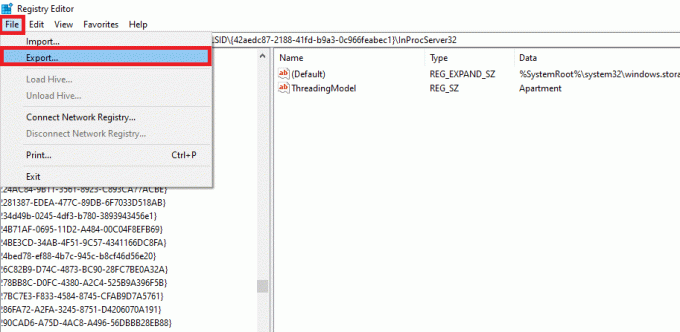
4. Liikuge järgmisse asukohta tee topeltklõpsates igal kaustal:
HKEY_LOCAL_MACHINE\SOFTWARE\Microsoft\Windows\CurrentVersion\Uninstall

5. Otsige üles Installshield kaust ja valige see.
6. Topeltklõpsake ikooni UninstallString paremal paanil ja kopeerige Väärtuse andmed:
Märge: Oleme näidanud {0307C98E-AE82-4A4F-A950-A72FBD805338}faili näitena.
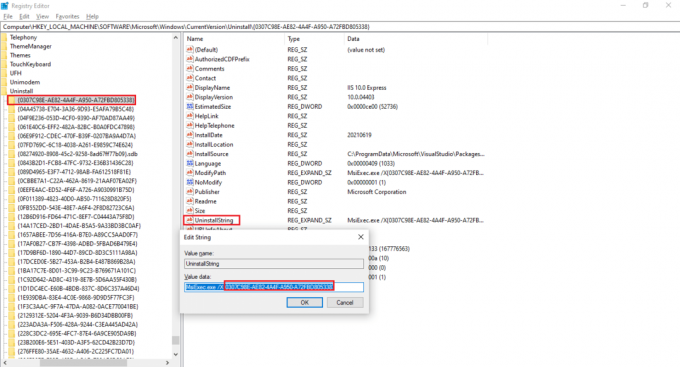
7. Ava Jookse dialoogiboks ja kleepige kopeeritud Väärtusandmed aastal Avatud väljal ja klõpsake Okei, nagu allpool näidatud.
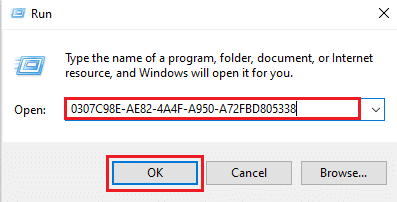
8. Mine järgi ekraanil kuvatav viisard InstallShieldi installiteabe halduri desinstallimiseks.
Loe ka:Kuidas PowerShellis kaustu ja alamkaustu kustutada
4. meetod: teostage süsteemitaaste
Süsteemitaaste on Windowsi funktsioon, mis võimaldab kasutajatel taastada oma arvuti eelmise oleku ja kustutada programmid, mis seda aeglustavad. Kui tegite enne rakenduste installimist süsteemi taastepunkti, võite kasutada süsteemi taastamist arvuti taastamiseks ja soovimatute programmide (nt InstallShield Installation Manager) eemaldamiseks.
Märge: Enne süsteemitaaste tegemist teha varukoopia oma failidest ja andmetest.
1. Lööge Windowsi võti, tüüp Kontrollpaneel ja klõpsake edasi Avatud, nagu näidatud.
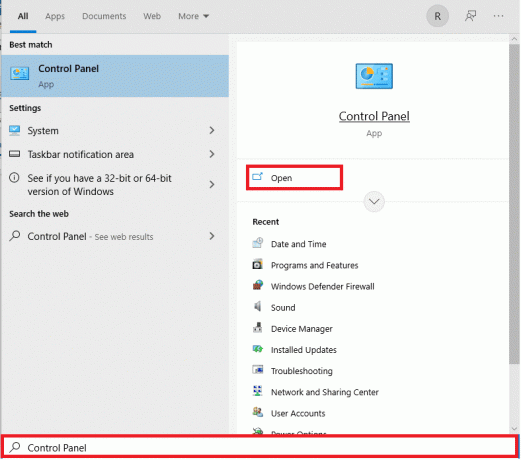
2. Määra Vaataja: nagu Väikesed ikoonidja valige Süsteem seadete loendist.

3. Kliki Süsteemi kaitse all Seotud seaded jaotis, nagu on kujutatud.

4. Aastal Süsteemi kaitse vahekaarti, klõpsake nuppu Süsteemi taastamine… nuppu, mis on esile tõstetud.
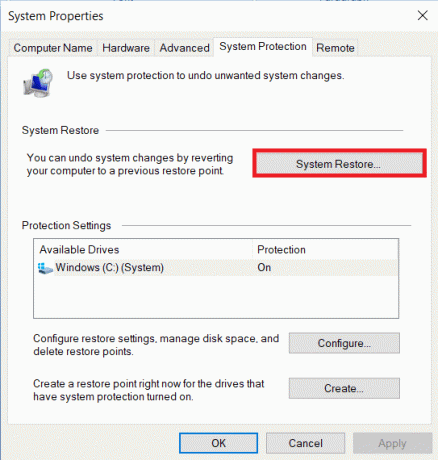
5A. Valige Valige mõni muu taastepunkt ja klõpsake nuppu Järgmine > nuppu.
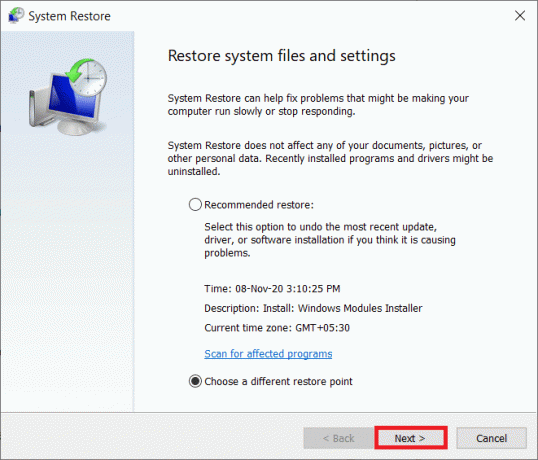
Vali Taastamispunkt loendist ja klõpsake nuppu Järgmine > nuppu.

5B. Teise võimalusena saate valida Soovitatav taastamine ja klõpsake nuppu Järgmine > nuppu.
Märge: See tühistab uusima värskenduse, draiveri või tarkvara installimise.
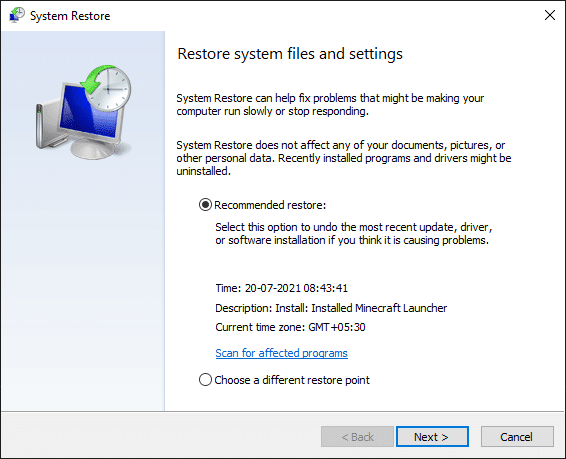
6. Nüüd klõpsake nuppu Lõpetama taastepunkti kinnitamiseks. Windows OS taastatakse vastavalt.
Loe ka:C:\windows\system32\config\systemprofile\Desktop pole saadaval: parandatud
5. meetod: installige InstallShield uuesti
InstallShield Installation Manageri 1.3.151.365 ei saa eemaldada, kui vajalikud failid on kahjustatud või puuduvad. Sel juhul võib abiks olla InstallShield 1.3.151.365 uuesti installimine.
1. Lae alla InstallShield alates ametlik koduleht.
Märge: Võite proovida Tasuta prooviversioon versioon, muidu klõpsake nuppu Osta kohe.
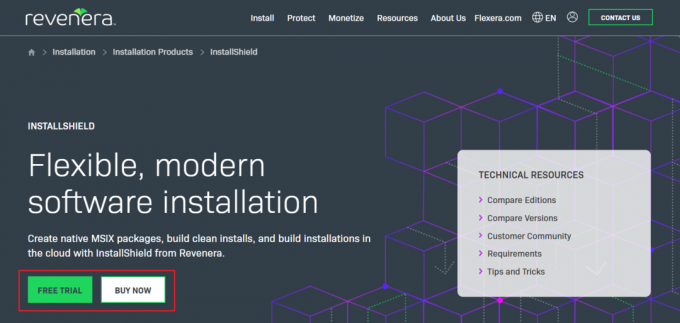
2. Käivitage installiprogramm saidilt allalaaditud fail rakenduse uuesti installimiseks.
Märge: Kui teil on originaalplaat, saate installida ka plaadi abil.
3. Kasutage installijat remont või kustutada programm.
Loe ka:Mis on hkcmd?
Korduma kippuvad küsimused (KKK)
Q1. Kas InstallShieldi installimise teabe kustutamine on õige?
Ans. Kui viitate kaustale InstallShield, mis asub C:\Programmifailid\Tavalised failid, võite selle turvaliselt kustutada. Kui installite tarkvara, mis kasutab meetodit InstallShield, mitte Microsoft Installerit, luuakse kaust automaatselt uuesti.
Q2. Kas InstallShieldis on viirus?
Ans. InstallShield ei ole viirus ega pahatahtlik programm. Utiliit on ehtne Windowsi tarkvara, mis töötab nii Windows 8-s kui ka Windowsi operatsioonisüsteemi vanemates versioonides.
Q3. Kuhu InstallShield pärast installimist läheb?
Ans. InstallShield loob a. msi fail mida saab sihtarvutis kasutada lähtemasinast kasulike koormuste installimiseks. Võimalik on luua küsimusi, nõudeid ja registrisätteid, mida kasutaja saab installiprotsessi käigus valida.
Soovitatav:
- Parandage WSAPPX suure kettakasutus Windows 10-s
- Kuidas kasutada telerit Windows 11 arvuti monitorina
- Mis on Windows 11 SE?
- Mis on WinZip?Kas WinZip on ohutu
Loodame, et see artikkel oli teile mõistmisel kasulik mis on InstallShieldi installiteave ja kuidas see vajadusel desinstallida. Andke meile teada, milline tehnika oli teie jaoks kõige edukam. Samuti, kui teil on selle artikliga seoses küsimusi/soovitusi, jätke need allpool olevasse kommentaaride jaotisse.

Pete on TechCulti vanemkirjanik. Pete armastab kõike tehnoloogiat ja on ka hingelt innukas isetegija. Tal on kümneaastane kogemus Internetis juhiste, funktsioonide ja tehnoloogiajuhendite kirjutamisel.



